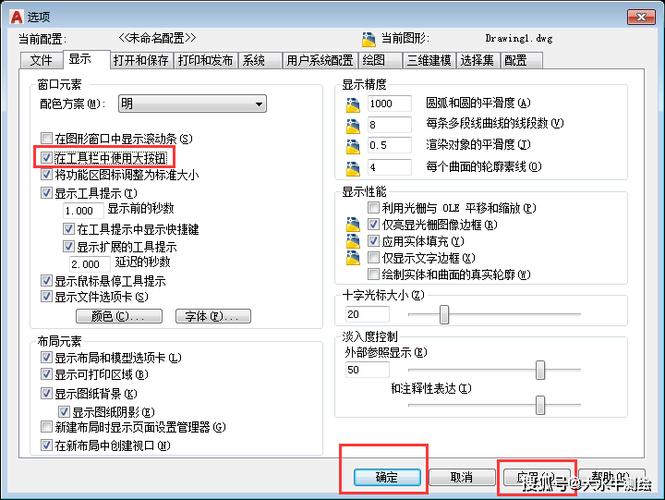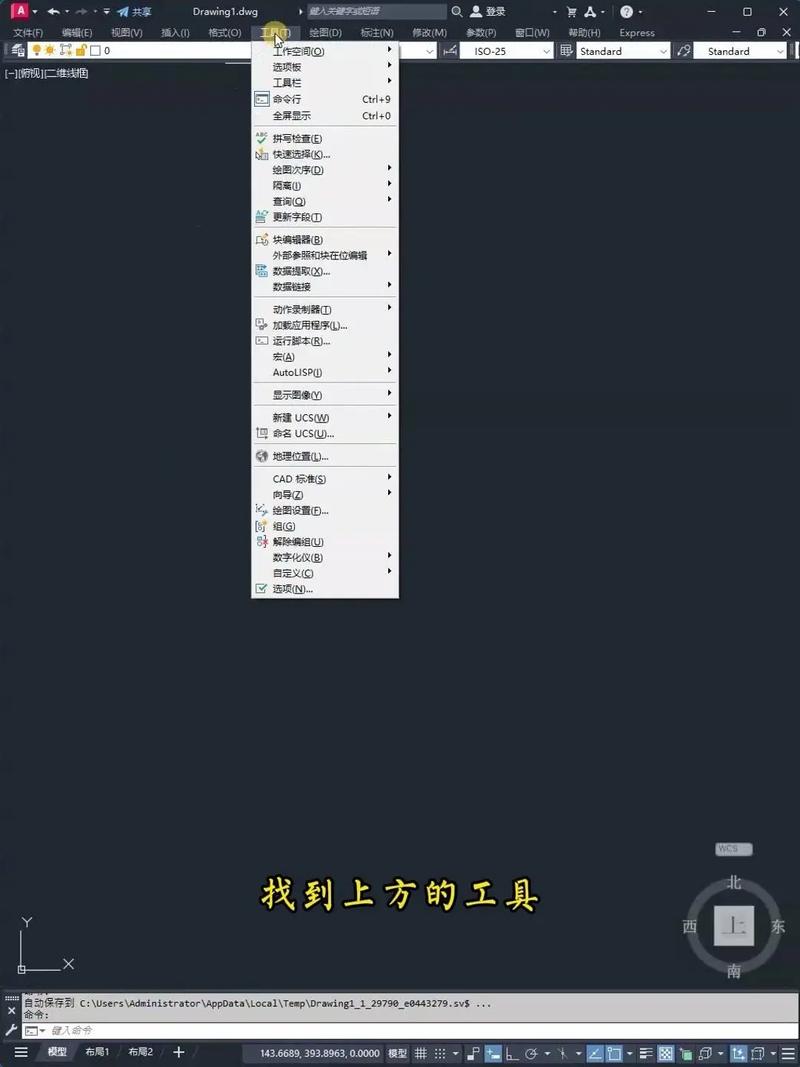本文概述:AutoCAD是一款广泛使用的计算机辅助设计软件,而Express工具栏则为用户提供了一系列增强功能和实用工具,以简化操作、提高工作效率。然而,不少用户在安装或更新AutoCAD后发现Express工具栏消失或未激活。在本文中,我们将详细介绍如何获取和启用AutoCAD中的Express工具栏,并探讨其为设计流程带来的诸多便利。
要在AutoCAD中获取Express工具栏,首先需要确保该工具已经被正确安装。通常情况下,Express Tools是作为AutoCAD软件包附带的一个可选组件,用户在安装时可以选择是否包括这一模块。如果您在安装过程中未勾选此选项,可以通过以下步骤进行添加。
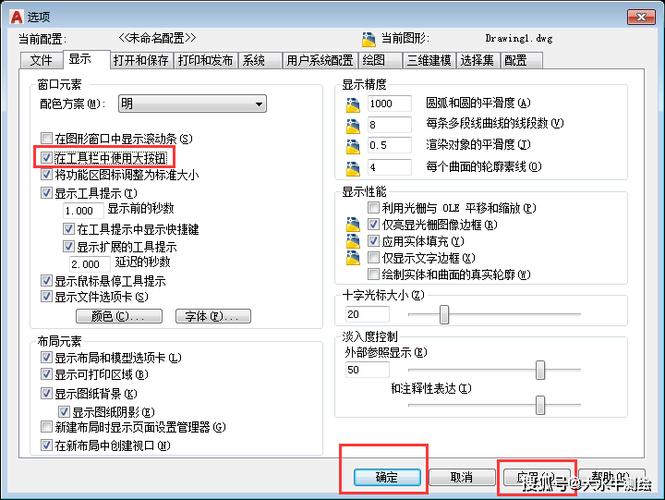
检查安装组件
:首先,请确认Express Tools已经在您的系统上进行安装。您可以通过控制面板访问“程序和功能”,找到AutoCAD,然后选择“更改”。在弹出的安装向导中,查看是否有Express Tools的安装选项,如果没有勾选,请勾选并继续安装。
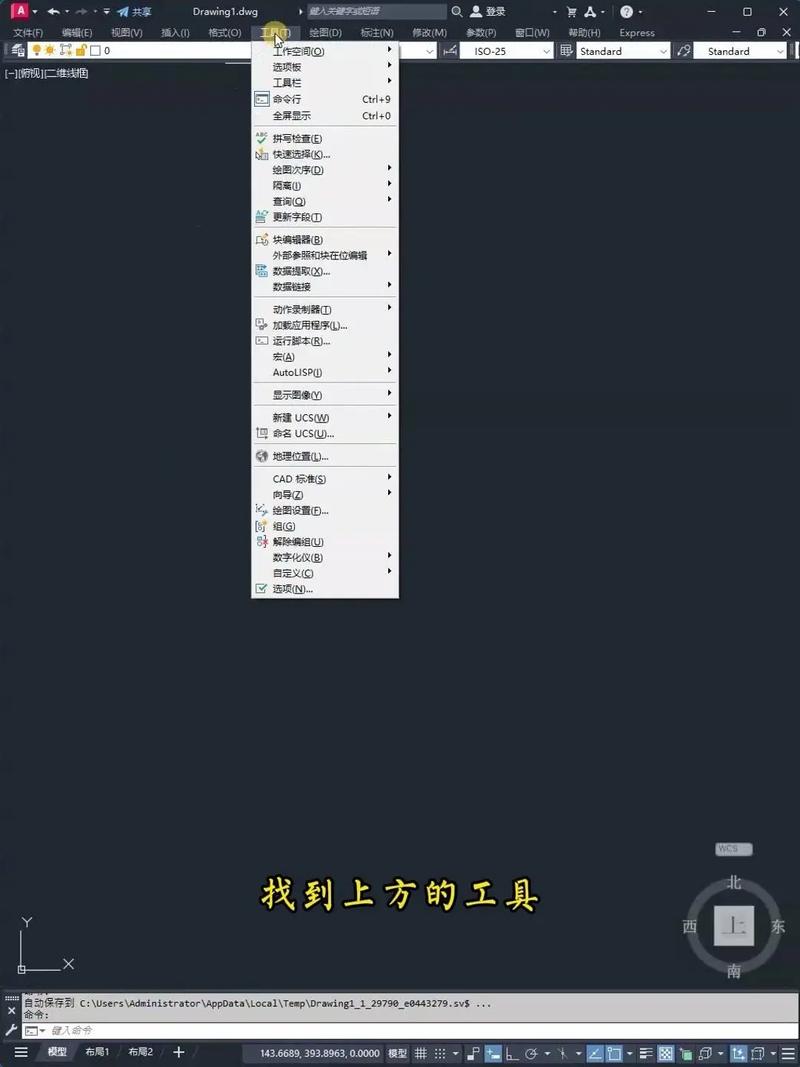
加载Express工具
:如果Express Tools已经安装但没有显示在界面上,则可能需要通过手动加载来激活它。在AutoCAD命令行中输入“EXPRESSTOOLS”命令并按回车键,这将尝试加载Express Tools。如果工具成功加载,您将看到一条确认信息,并且相关工具将在菜单栏上显示。
自定义用户界面
(
CUI
):如果上述方法不起作用,您还可以通过调整CUI来确保Express Tools已被包含。在命令行中输入“CUI”并打开自定义用户界面对话框。在这里,您可以浏览和扩展工具栏的列表,确保Express Tools已经被勾选。完成后,点击应用以保存更改。在配置完成并确保Express工具栏可见之后,用户可以充分利用这些额外的功能。Express Tools包括多个子功能,如修改命令、图层管理、绘图限制等,能够极大提升工作效率。例如,Express Tools中的图层管理工具允许用户快速编辑、合并或冻结图层,减少了手动操作的繁琐。同时,文本工具让用户能更方便地处理文字格式、对齐以及内容替换,大大简化文本编辑流程。在设计过程中,为了保持高效和精准,许多用户开始依赖于Express Tools所提供的丰富功能。这些工具的灵活性不仅提高了设计工作的可控性,也使得团队协作更加流畅。在项目时间紧迫的情况下,这种工具增强能够有效减少重复性劳动,提高整体输出质量。此外,了解如何在不同版本的AutoCAD中获取Express工具对于长期用户也很重要。随着软件版本升级,某些功能的位置或名称可能会发生变化,这要求用户具备一定的软件适应能力,以便迅速找到自己所需的工具。因此,定期查看Autodesk官方发布的更新日志,以及参与在线社区讨论,是用户及时掌握最新动态的明智之举。尽管AutoCAD是一款强大的软件,但其默认功能设置可能无法满足所有用户的需求。而通过安装并配置Express Tools,用户将获得一个更加强大而全面的设计工具集,使他们能够更高效地完成复杂的工程设计任务。无论是在建筑设计还是机械工程领域,这些工具都扮演着至关重要的角色,从而帮助设计者实现更好的创造和创新。最终,熟练掌握这些工具不仅能显著提高个人生产力,还能提升整个项目团队的协作效能,从而保证项目的圆满完成。
BIM技术是未来的趋势,学习、了解掌握更多BIM前言技术是大势所趋,欢迎更多BIMer加入BIM中文网大家庭(http://www.wanbim.com),一起共同探讨学习BIM技术,了解BIM应用!